2023-07-11 196
win10鼠标不受控制自己跑动怎么办:
解决步骤一:
下载驱动精灵软件进行硬件检测,该软件会自动检测出有异常或者需要升级的驱动程序,并提供升级/安装/修复的功能。
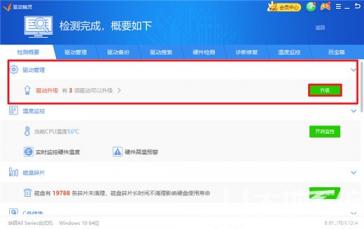
解决步骤二:
检测一下是不是鼠标本身的问题。将鼠标插入到其他电脑上试试,看看会不会出现光标乱跑的情况。如果依然出现,就需要重新更换一个新的鼠标了。
电脑光标乱跑解决步骤三:
如果不是鼠标本身的问题,那么很有可能是设置的问题,试试下面的方法解决。
1、右键“此电脑”,选择“管理”,打开计算机管理界面。
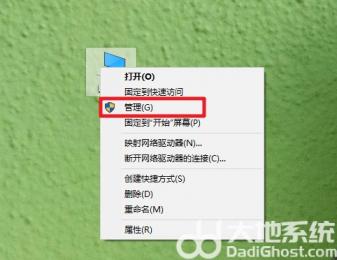
2、在左侧栏依次展开“任务计划程序”-“任务计划程序库”-“Microsoft”-“windows”。
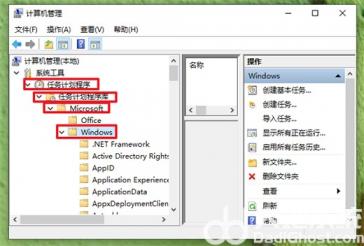
3、在windows下找到“TPM”文件,然后点击它,设置为“禁用”即可。
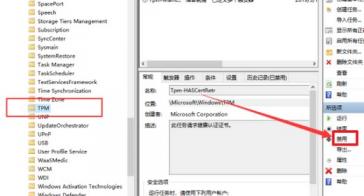
以上就是win10鼠标不受控制自己跑动怎么回事 win10鼠标不受控制自己跑动怎么办的内容分享了。
原文链接:https://www.000nw.com/15416.html
=========================================
https://www.000nw.com/ 为 “电脑技术吧” 唯一官方服务平台,请勿相信其他任何渠道。
电脑技术 2023-07-23
系统教程 2023-07-23
应用技巧 2023-07-23
系统教程 2023-07-23
软件办公 2023-07-11
软件办公 2023-07-11
软件办公 2023-07-12
软件办公 2023-07-12
软件办公 2023-07-12
系统教程 2023-07-23
扫码二维码
获取最新动态
